Grub Customizer adalah alat UI yang berguna untuk mengubah tetapan pemuat boot Grub lalai. Dengan menggunakan alat ini, anda dapat menambahkan, menghapus, dan mengatur ulang entri menu but. Anda boleh mengedit parameter kernel dan juga memilih untuk mengubah kelewatan waktu semasa boot, untuk boot dari entri lalai. Perisian ini juga membolehkan anda membuat konfigurasi kosmetik seperti mengubah warna teks dan gambar latar.
Dalam artikel ini, kami akan menerangkan cara memasang, melancarkan dan membuang perisian dari sistem Ubuntu anda. Kami telah menjalankan perintah dan prosedur yang disebutkan dalam artikel ini di Ubuntu 18.04 sistem LTS.
Cara Memasang Grub Customizer
Langkah 1: Buka aplikasi Terminal
Buka baris arahan Ubuntu anda, Terminal, baik melalui sistem Dash atau jalan pintas Ctrl + Alt + T.
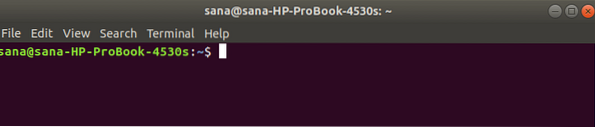
Langkah 2: Tambahkan repositori PPA Grub Customizer ke sistem anda
Masukkan arahan berikut untuk menambahkan repositori Grub Customizer PPA ke sistem anda. Ini akan membantu anda dalam memasang perisian yang diperlukan, dan juga membolehkan sistem anda mengambil peningkatan dan kemas kini dari repositori yang ditambahkan pada masa akan datang.
$ sudo add-apt-repository ppa: danielrichter2007 / grub-penyesuai
Petua: Daripada mengetik perintah, anda boleh menyalinnya dari sini dan tampal di Terminal dengan menggunakan Ctrl + Shift + V, atau dengan menggunakan pilihan Tampal dari menu klik kanan.
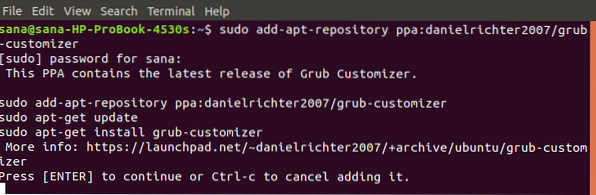
Harap maklum bahawa hanya pengguna yang sah yang dapat menambah, menghapus dan mengkonfigurasi perisian di Ubuntu. Masukkan kata laluan untuk sudo, setelah itu repositori PPA akan ditambahkan ke sistem anda.
Langkah 3: Tingkatkan Indeks Repositori sistem anda
Langkah seterusnya adalah mengemas kini indeks repositori sistem anda melalui arahan berikut:
$ sudo apt-get kemas kini
Ini membantu anda dalam memasang versi perisian terkini yang tersedia dari Internet.
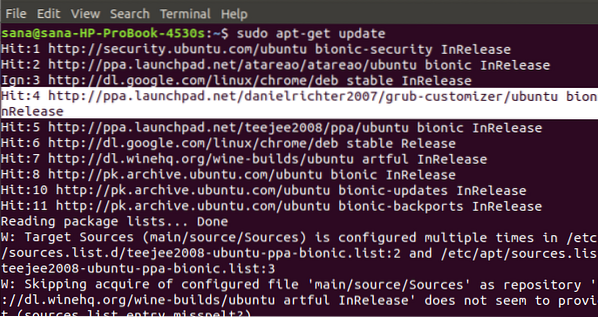
Langkah 4: Pasang Grub Customizer
Setelah anda selesai dengan semua prasyarat yang diperlukan untuk memasang Grub Customizer, gunakan perintah berikut sebagai sudo untuk memasangnya di sistem anda:
$ sudo apt-get install grub-customizer
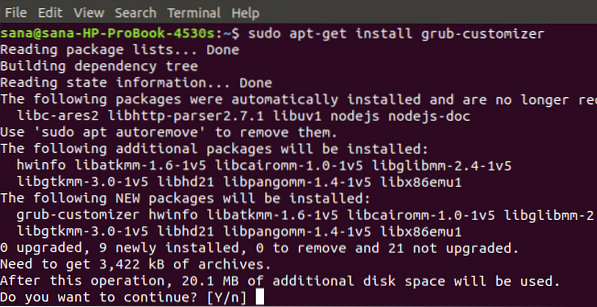
Sistem akan meminta anda pilihan Y / n untuk meneruskan prosedur pemasangan. Masukkan Y untuk meneruskan selepas itu perisian akan dipasang pada sistem anda.
Langkah 5: Sahkan Pemasangan Grub Customizer
Setelah anda memasang Grub Customizer, anda boleh menggunakan salah satu daripada dua pilihan berikut untuk memastikan bahawa ia benar-benar dipasang pada sistem anda:
$ grub-customizer --versi
$ grub-customizer -v

Output di atas menunjukkan bahawa Grub Customizer versi 5.1.0, yang merupakan versi perisian terkini, dipasang pada sistem saya.
Lancarkan Grub Customizer
Anda boleh melancarkan Grub Customizer melalui baris perintah dengan memasukkan perintah berikut:
$ grub-penyesuai
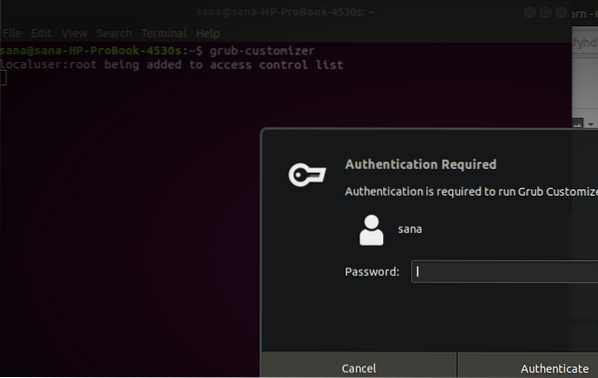
Perisian ini memerlukan akses root untuk menjalankan perisian kerana hanya pengguna yang sah yang dapat membuat konfigurasi ke sistem Grub.
Masukkan kata laluan untuk root dan klik butang Authenticate selepas itu UI Pelanggan Grub akan dilancarkan pada sistem anda.
Sebagai alternatif, anda boleh melancarkan perisian melalui hasil carian Dash sistem seperti berikut:
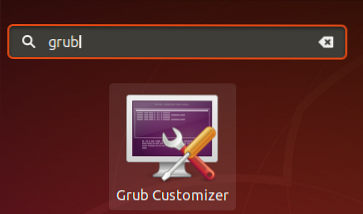
Beginilah rupa UI Grub Customizer:
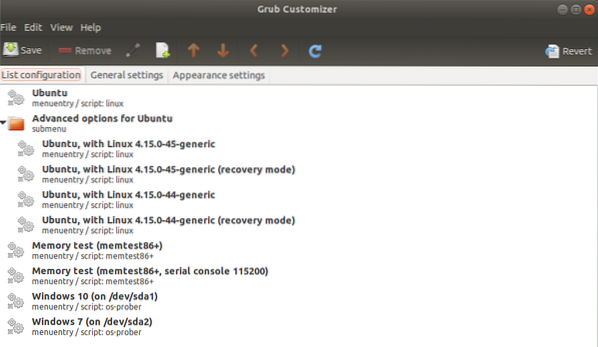
Cara Nyahpasang?
Sekiranya anda ingin mengeluarkan Grub Customizer dari sistem anda, anda boleh melakukannya dengan memasukkan perintah berikut di Terminal Ubuntu anda:
$ sudo apt-get remove grub-customizer
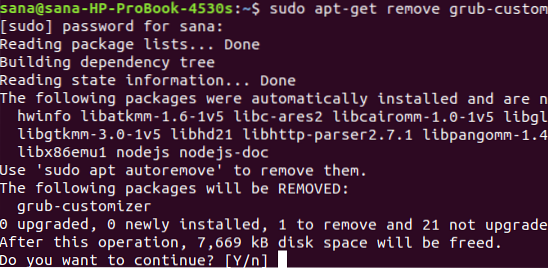
Sistem akan meminta anda pilihan Y / n untuk meneruskan prosedur nyahpasang. Masukkan Y untuk meneruskan selepas itu perisian akan dikeluarkan dari sistem anda.
Sekiranya anda tidak lagi ingin menyimpan repositori PPA yang pernah anda gunakan untuk memasang Grub Customizer, anda boleh menghapusnya dengan menggunakan perintah berikut:
$ sudo rm / etc / apt / sumber.senarai.d / danielrichter2007-ubuntu-grub-customizer-bionic.senarai

Sebagai alternatif, anda boleh menggunakan utiliti Perisian & Kemas Kini dari GUI untuk menghapus PPA.
Anda boleh meneroka potensi sebenar Grub Installer dengan memasangnya dan memberikan penampilan, rasa, dan tingkah laku baru kepada pemuat but Grub anda.
 Phenquestions
Phenquestions



